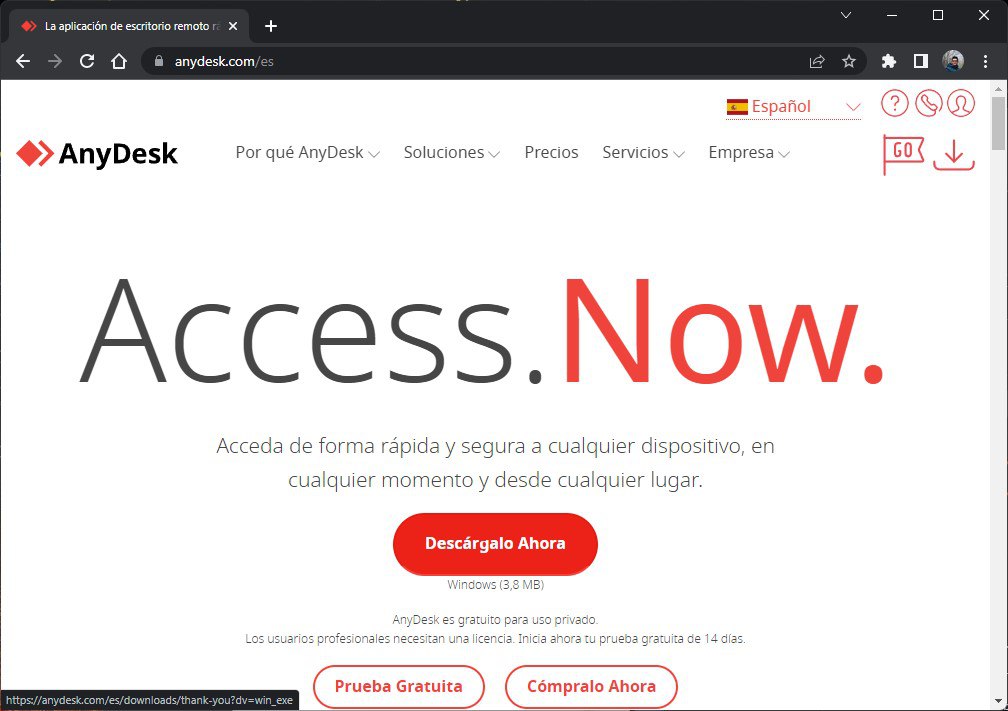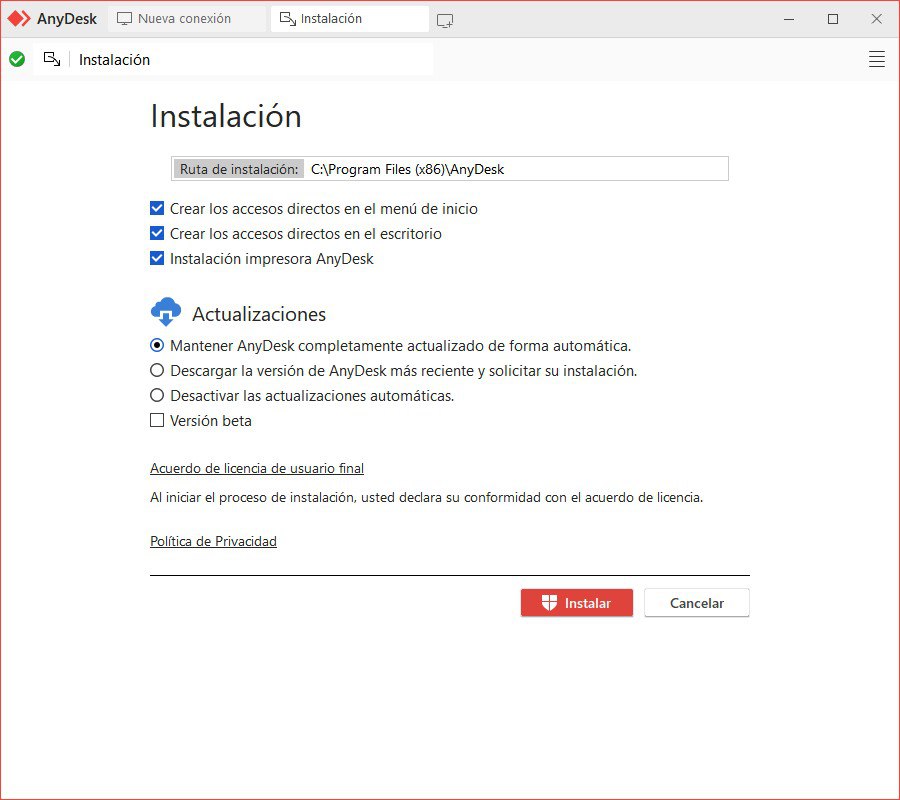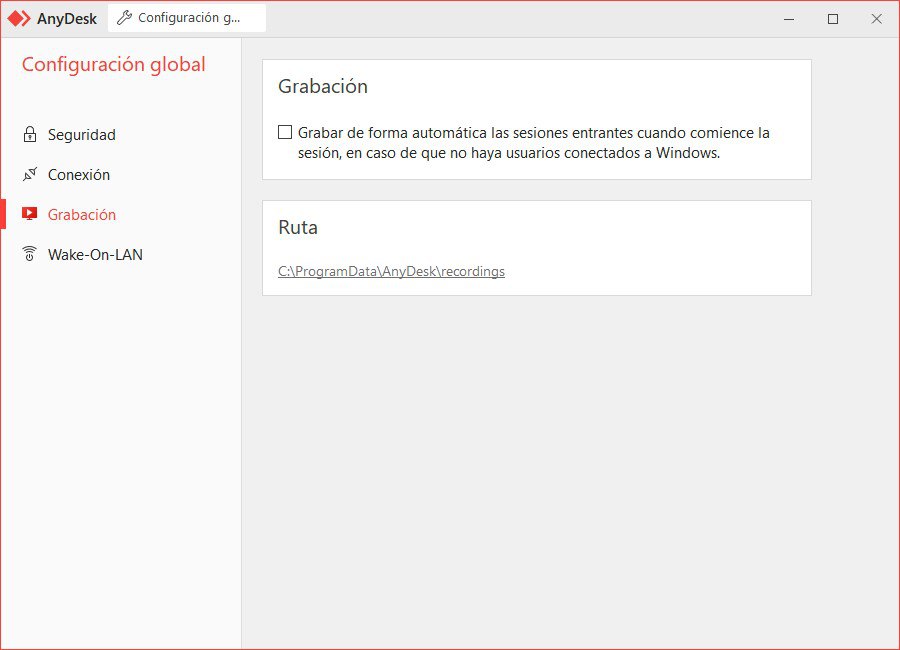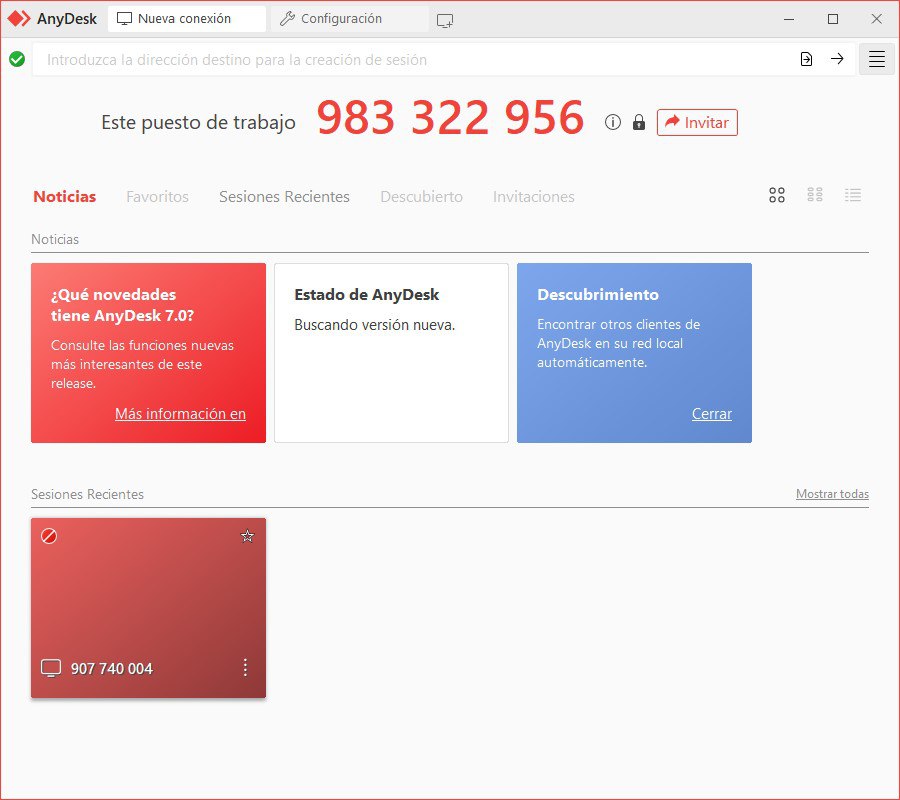La conexión remota con un ordenador desde cualquier parte del mundo es posible gracias a un software desarrollado específicamente para cumplir con esta tarea. Es el caso de AnyDesk, una de las soluciones más populares en el campo del acceso a distancia a ordenadores. Aprovechar las capacidades de esta herramienta te permitirá ayudar a otros usuarios a solventar problemas, visualizar los archivos de tu equipo de trabajo a distancia y mucho más. Sin embargo, es posible que te preguntes cómo configurar AnyDesk y sacarle más partido.
En este artículo te explicamos cuáles son todos los requisitos e indicaciones que debes seguir para establecer una conexión remota con AnyDesk. De igual manera, te hablamos acerca de sus tarifas y de sí realmente es necesario efectuar una inversión inicial para implementar este sistema remoto en tu caso. Sigue leyendo para descubrir el funcionamiento de esta utilidad.
Índice de contenidos
Cómo configurar la conexión remota con AnyDesk
Los siguientes apartados te explican qué debes hacer para configurar AnyDesk sin complicaciones.
Requisitos previos
Antes de lanzarnos a explicarte cuáles son los pasos para configurar Anydesk, te contamos cuáles son los requisitos previos. En nuestro caso, vamos a utilizar dos dispositivos para establecer una conexión remota. Uno de ellos es un Huawei MateBook D15, que actuará como hospedador. Por otro lado, aprovecharemos el potencial de la aplicación móvil de AnyDesk en un iPad Air 2022 con M1. Este último equipo actuará como cliente.
En la actualidad, la compañía ofrece soporte a los siguientes sistemas operativos:
- Windows
- MacOS
- Android
- Linux
- iOS y iPadOS
- Chrome OS
Como comprenderás, no en todos estos SO es posible habilitar el control remoto. Algunas de sus aplicaciones únicamente actúan como cliente o solamente permiten visualizar el contenido de la pantalla.
Descargar los archivos necesarios
Para comenzar la configuración de AnyDesk es necesario descargar el instalador correspondiente en el equipo al cual deseas acceder. Es tan fácil como entrar en la página web oficial y hacer clic en Descárgalo ahora. Cuando haya finalizado la descarga, ejecuta el archivo y presiona en Instalar AnyDesk en este ordenador. Sigue los pasos que aparecen en pantalla para completar la instalación.
Al terminar, volverá a aparecer la pantalla de bienvenida de AnyDesk. En la parte superior, se mostrará una numeración que se corresponde con el número del puesto de trabajo. Cópialo en algún lugar para tenerlo a mano.
Conectándose desde un equipo externo
Después de haber instalado AnyDesk en el equipo remoto y de copiar el número de acceso, instala la aplicación correspondiente en el ordenador y dispositivo móvil que actuará como cliente. Entonces, introduce el identificador del puesto de trabajo que identifica de manera única al ordenador al cual deseas acceder. Si ambas máquinas están conectadas a la misma red, lo más probable es que los equipos disponibles aparezcan en la zona inferior. Esto te permite establecer una conexión rápida.
Por supuesto, esto no significa que nada más se puedan establecer conexiones entre equipos que están conectados a la misma red. En realidad, es posible acceder a cualquier equipo incluso desde un dispositivo que está fuera de la red local.
Ventajas de la conexión remota con AnyDesk
El software que proporciona AnyDesk tiene algunas ventajas relevantes que deberías conocer:
- Es gratuito para uso personal. Si tu intención es ayudar a amigos y familiares, esta aplicación es ideal porque no es necesario pagar nada.
- Permite el acceso desatendido. Si configuras una contraseña en tu equipo, podrás acceder a él sin necesidad de aceptar la conexión. Esto es perfecto para entrar en ordenadores personales que no puedes desplazar, como un sistema de sobremesa en el trabajo.
- No es necesario crear una cuenta. Es tan fácil como instalar la aplicación y copiar el número del puesto de trabajo. Y nada más.
- Dispone de opciones avanzadas. A diferencia de otros sistemas de acceso remoto, AnyDesk proporciona una larga lista de configuraciones que te ayudan a personalizar al máximo la experiencia de usuario.
- Es multiplataforma. El control de dispositivos únicamente está disponible en ordenadores de escritorio. Sin embargo, cuando se trata de ofrecer soporte, AnyDesk permite visualizar desde sus aplicaciones la pantalla de un Android, iPad o iPhone. Así es más fácil ayudar a otros usuarios.
Cuánto vale la conexión remota con AnyDesk
AnyDesk es un software gratuito para uso privado. Por lo tanto, si tu intención es utilizarlo en un ámbito personal, quizá para acceder a tus ordenadores de casa u ofrecer asistencia a familiares y amigos, no debes pagar ni un solo euro. Basta con seguir los pasos mencionados en el apartado anterior para completar su configuración y aprovechar todas sus ventajas. Ahora bien, la cosa cambia cuando se trata de sacarle jugo en un entorno profesional. Tal y como indican en su página web oficial, “los usuarios profesionales necesitan una licencia”. Vale, ¿y cuánto cuesta?
Paquete Essentials
Precio: 9,90 euros al mes facturados anualmente. ¿Qué incluye?
- Conexión a dispositivos ilimitados (asistidos).
- 1 dispositivo gestionado (acceso sin supervisión).
- 1 usuario con licencia. Esto significa que se cuenta con un único dispositivo desde el que poder conectarse.
- Soporte para dispositivos móviles.
- Acceso al Help Center.
Es ideal para desarrollar funciones básicas para el trabajo remoto.
Paquete Performance
Precio: 19,90 euros al mes y usuario. Facturación anual. ¿Qué incluye?
- Conexión a dispositivos ilimitados (asistidos).
- Hasta 3000 dispositivos gestionados (no asistidos).
- Conéctate desde hasta 3 dispositivos por usuario con licencia.
- Soporte para dispositivos móviles.
- Wake-on-LAN
- Grabación de sesiones.
- Opciones de seguridad avanzadas.
- Atención al cliente.
Pensado para entornos empresariales. Viene con funciones avanzadas de administración.
Paquete Essentials
Precio: 29,90 euros al mes y usuario. Facturación anual. ¿Qué incluye?
- Conexión a dispositivos ilimitados (asistidos).
- Dispositivos gestionados ilimitados (no asistidos).
- Conéctate desde hasta 3 dispositivos por usuario con licencia.
- Soporte para dispositivos móviles.
- Sesiones simultáneas ilimitadas.
- Personalización y marca.
- Interfaz de línea de comandos.
- Despliegue MSI.
- Políticas de grupo.
Paquete personalizable y adaptable para empresas. Admite la implementación masiva.
La conexión remota con AnyDesk en todo tipo de entornos
Después del análisis que hemos hecho en esta guía, ha quedado demostrado que la conexión remota con AnyDesk facilita mucho las cosas en todo tipo de circunstancias. Da igual que quieras utilizar esta aplicación en el ámbito personal o profesional. Sus herramientas son ideales para controlar cualquier máquina a distancia.
Y tú, ¿qué opinas? ¿Crees que AnyDesk es una de las mejores soluciones en el campo de las conexiones remotas? ¿Recomendarías otra aplicación similar? Déjanos tus comentarios más abajo. ¡Te leemos!